Wskazówka
Jeśli klikniesz element menu, zostaniesz przekierowany do opisu odpowiedniej funkcji.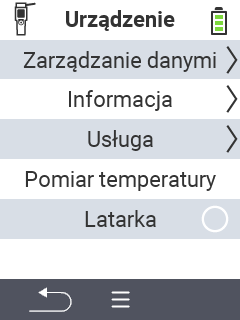
To wielostronicowy widok tej sekcji do wydrukowania. Kliknij aby wydrukować.
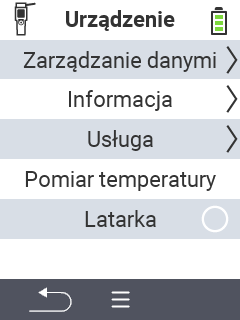



Wyrejestruj zwierzęta z Twojego VitalControl, które przekroczyły limit wieku lub którym nie przypisano transpondera. Postępuj zgodnie z poniższymi krokami:
Na głównym ekranie urządzenia VitalControl otwórz menu
Urządzenie.
Otworzy się podmenu. Użyj przycisków strzałek △ ▽, aby przejść do pozycji Zarządzanie danymi i potwierdź przyciskiem OK.
Otworzy się kolejne podmenu. Użyj przycisków strzałek △ ▽, aby przejść do pozycji Dane zwierzęce i potwierdź przyciskiem OK.
Otworzy się kolejne podmenu. Użyj przycisków strzałek △ ▽, aby przejść do pozycji Niezarejestrowane zwierzęta.
Użyj przycisków strzałek ◁ ▷, aby wybrać, czy chcesz wyrejestrować zwierzęta Starszy niż {1} dni lub Nie przypisano transpondera. Pozycja “Count” pokazuje, ile zwierząt zostanie wyrejestrowanych. Potwierdź swój wybór przyciskiem OK.
Potwierdź wyskakujące okienko zabezpieczeń przyciskiem F3.
Zwierzęta zostały pomyślnie wyrejestrowane.

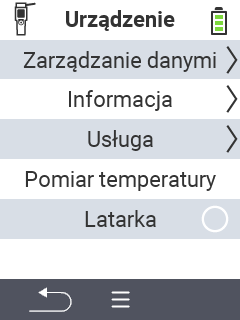
Aby uzyskać numer seryjny swojego urządzenia, postępuj zgodnie z poniższymi krokami:
Na głównym ekranie urządzenia VitalControl wybierz pozycję menu
Urządzenie i naciśnij przycisk OK.
Otworzy się podmenu z kilkoma pozycjami menu. Wybierz Informacja i potwierdź przyciskiem OK.
Otworzy się kolejne podmenu. Wybierz Numer seryjny i potwierdź przyciskiem OK.
Numer seryjny zostanie teraz wyświetlony.

Aby uzyskać informacje o sprzęcie swojego urządzenia, postępuj zgodnie z poniższymi krokami:
Na głównym ekranie urządzenia VitalControl wybierz pozycję menu
Urządzenie i naciśnij przycisk OK.
Otworzy się podmenu z kilkoma pozycjami menu. Wybierz Informacja i potwierdź przyciskiem OK.
Otworzy się kolejne podmenu. Wybierz Sprzęt komputerowy i potwierdź przyciskiem OK.
Teraz zostaną wyświetlone informacje o sprzęcie.

Aby uzyskać informacje o sprzęcie swojego urządzenia, postępuj w następujący sposób:
Na głównym ekranie urządzenia VitalControl wybierz pozycję menu
Urządzenie i naciśnij przycisk OK.
Otworzy się podmenu z kilkoma pozycjami menu. Wybierz Informacja i potwierdź przyciskiem OK.
Otworzy się kolejne podmenu. Wybierz O, na temat i potwierdź przyciskiem OK.
Teraz zostaną wyświetlone informacje o dostawcy.


Tutaj możesz przetestować pomiar temperatury swojego urządzenia bez zapisywania pomiaru dla zwierzęcia. Aby przeprowadzić test, postępuj zgodnie z poniższymi krokami:
Na głównym ekranie swojego urządzenia VitalControl wybierz pozycję menu
Urządzenie i naciśnij przycisk OK.
Otworzy się submenu z kilkoma pozycjami menu. Wybierz Pomiary temperatury i potwierdź przyciskiem OK.
Teraz przeprowadź pomiar.

Tutaj możesz aktywować lub dezaktywować światło w swoim urządzeniu VitalControl. Jeśli aktywujesz światło, będzie ono świecić się na stałe.
Na głównym ekranie swojego urządzenia VitalControl wybierz pozycję menu
Urządzenie i naciśnij przycisk OK.
Otworzy się podmenu z kilkoma pozycjami. Wybierz Latarka i potwierdź przyciskiem OK lub użyj klawisza F3 (Włącz).
Światło jest teraz aktywowane. To ustawienie jest symbolizowane przez żółty okrąg. Potwierdź ponownie przyciskiem OK lub użyj klawisza F3 (Wyłącz), aby dezaktywować światło.
